Zmiana rozdzielczości w Fortnite może zostać wykonana na dwa różne sposoby. Pierwszy, najprostszy to modyfikacja przez menu gry. Drugi wymaga edycji pliku konfiguracyjnego. Dostosowanie rozdzielczości jest kluczowe dla optymalizacji wydajności gry i komfortu wizualnego. Szczególnie ważne jest to dla graczy z mniej wydajnym sprzętem.
Kluczowe informacje:- Rozdzielczość można zmienić bezpośrednio w ustawieniach gry lub przez plik GameUserSettings.ini
- Standardowe proporcje ekranu to 16:9, ale możliwe jest ustawienie 4:3
- Niższa rozdzielczość może znacząco poprawić wydajność gry
- Po ręcznej zmianie warto zabezpieczyć plik konfiguracyjny opcją "tylko do odczytu"
- Dostępne są popularne rozdzielczości jak 1920x1080 lub 1280x720
Zmiana rozdzielczości w menu gry Fortnite
Zmiana rozdzielczości w Fortnite to jeden z najskuteczniejszych sposobów na poprawę wydajności gry. Odpowiednie dostosowanie parametrów wyświetlania może znacząco zwiększyć liczbę klatek na sekundę (FPS). Płynniejsza rozgrywka przekłada się na lepszą reakcję w kluczowych momentach walki.
Jak zmienić rozdzielczość w Fortnite? To prostsze niż myślisz. Niższa rozdzielczość zmniejsza obciążenie karty graficznej, co jest szczególnie ważne na słabszych komputerach. Dodatkowo, niektórzy gracze celowo wybierają niższe ustawienia, aby zwiększyć widoczność przeciwników.
- Uruchom Fortnite i poczekaj na załadowanie menu głównego
- Kliknij ikonę ustawień (koło zębate) w prawym górnym rogu
- Wybierz zakładkę "Film" oznaczoną symbolem monitora
- Znajdź sekcję "Rozdzielczość" i rozwiń listę dostępnych opcji
- Wybierz preferowaną rozdzielczość i zatwierdź zmiany
Najpopularniejsze rozdzielczości w Fortnite
Wybór odpowiedniej rozdzielczości może znacząco wpłynąć na komfort gry. Optymalizacja Fortnite ustawienia rozdzielczości to kluczowy element konfiguracji. Większość graczy wybiera jeden z pięciu popularnych formatów, każdy z własnym zestawem zalet i wad.
| Rozdzielczość | Format | Zalety | Wady |
| 1920x1080 | 16:9 | Najlepsza jakość obrazu | Wysokie wymagania sprzętowe |
| 1280x720 | 16:9 | Dobry balans wydajności | Lekko rozmazany obraz |
| 1440x1080 | 4:3 | Szersze modele postaci | Rozciągnięty obraz |
| 1600x900 | 16:9 | Zwiększona wydajność | Średnia jakość detali |
| 1280x960 | 4:3 | Maksymalna wydajność | Zniekształcony obraz |
Wybór rozdzielczości to kwestia indywidualna. Warto przetestować różne opcje i wybrać tę, która najlepiej sprawdzi się na naszym sprzęcie.
Czytaj więcej: Granie na dwa pady w Fortnite - wszystko o trybie podzielonego ekranu
Ręczna zmiana rozdzielczości przez plik konfiguracyjny
Jak zmienić rozdzielczość ekranu w Fortnite przez plik konfiguracyjny? Ten sposób jest szczególnie przydatny, gdy chcemy ustawić niestandardowy format obrazu lub gdy standardowe opcje w menu gry nie działają prawidłowo. Fortnite rozdzielczość 4:3 jest często wybierana przez profesjonalnych graczy ze względu na szersze modele postaci.
Modyfikacja pliku GameUserSettings.ini daje nam pełną kontrolę nad ustawieniami wyświetlania. Możemy precyzyjnie dostosować parametry do naszych preferencji i potrzeb sprzętowych, co nie zawsze jest możliwe przez standardowe menu gry.
- Naciśnij klawisze Windows + R i wpisz %localappdata%
- Przejdź do folderu FortniteGame/Saved/Config/WindowsClient
- Otwórz plik GameUserSettings.ini w notatniku
- Znajdź sekcję z parametrami ResolutionSizeX i ResolutionSizeY
- Zmień wartości na preferowaną rozdzielczość
- Zapisz plik i ustaw atrybut "tylko do odczytu"
- Uruchom grę, aby sprawdzić wprowadzone zmiany
Wpływ rozdzielczości na wydajność gry
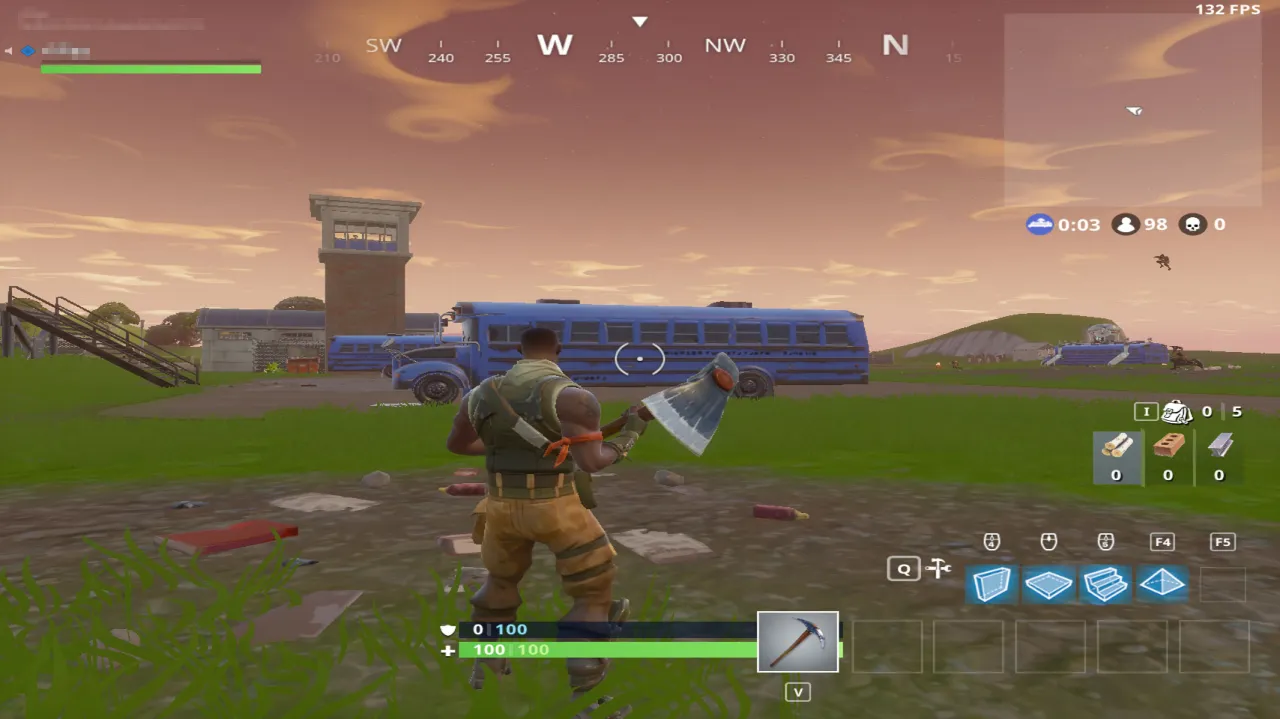
Jak poprawić FPS w Fortnite? Rozdzielczość ma kluczowy wpływ na wydajność. Obniżenie parametrów wyświetlania może zwiększyć liczbę klatek nawet o 50%. To szczególnie ważne podczas intensywnych walk, gdy każda klatka ma znaczenie.
Wyższa rozdzielczość oznacza więcej pikseli do przetworzenia przez kartę graficzną. Przy rozdzielczości 1920x1080 karta musi obsłużyć ponad 2 miliony pikseli w każdej klatce. Dla porównania, przy 1280x720 jest to tylko około 921 tysięcy pikseli.
Najlepsze ustawienia graficzne Fortnite to te, które zapewniają stabilne 60 FPS. Rozdzielczość warto dostosować do możliwości sprzętu, zachowując balans między jakością obrazu a płynnością.
| Rozdzielczość | Średni FPS | Wymagania sprzętowe |
| 1920x1080 | 60-120 | GTX 1060 6GB lub lepsza |
| 1600x900 | 80-140 | GTX 1050 Ti 4GB |
| 1280x720 | 100-160 | GTX 1050 2GB |
Problemy po zmianie rozdzielczości
Zmiana rozdzielczości może czasami powodować nieoczekiwane problemy. Najczęściej spotykane to problem z proporcjami obrazu i rozmazany tekst.
Czarne pasy na ekranie? To częsty problem przy zmianie formatu obrazu. Rozwiązaniem jest dostosowanie rozdzielczości do natywnej rozdzielczości monitora lub używanie trybu pełnoekranowego zamiast trybu okienkowego. W przypadku rozmazanego tekstu warto włączyć opcję wyostrzania w ustawieniach graficznych.
Problem z zapisem ustawień może wystąpić, gdy plik konfiguracyjny jest chroniony przed zapisem. Wystarczy wyłączyć atrybut "tylko do odczytu" w właściwościach pliku GameUserSettings.ini, wprowadzić zmiany, a następnie ponownie włączyć ochronę przed zapisem.
Optymalne ustawienia rozdzielczości dla różnych konfiguracji
Optymalizacja Fortnite ustawienia powinna być dostosowana do możliwości sprzętowych. Na słabszych komputerach warto zacząć od niższej rozdzielczości i stopniowo ją zwiększać, obserwując płynność gry. Na mocniejszych zestawach możemy pozwolić sobie na wyższe rozdzielczości bez utraty wydajności.
Karta graficzna to najważniejszy element wpływający na możliwą rozdzielczość. Starsze modele kart mogą mieć problem z obsługą rozdzielczości Full HD, podczas gdy nowsze radzą sobie nawet z 4K. Procesor ma mniejsze znaczenie, ale również wpływa na ogólną wydajność.
Dla komputerów z kartą GTX 1050 lub słabszą zalecamy rozdzielczość 1280x720 lub 1600x900. To zapewni stabilne 60 FPS przy zachowaniu przyzwoitej jakości obrazu. Reszta ustawień graficznych powinna być ustawiona na niskie lub średnie.
Posiadacze mocniejszych kart jak RTX 2060 lub lepszych mogą śmiało korzystać z rozdzielczości 1920x1080. Zapewni to doskonałą jakość obrazu przy zachowaniu wysokiej płynności. Dodatkowo można pozwolić sobie na wyższe ustawienia efektów graficznych.
Najważniejsze wskazówki dotyczące rozdzielczości w Fortnite
Zmiana rozdzielczości w Fortnite to kluczowy element optymalizacji gry. Możesz to zrobić na dwa sposoby: bezpośrednio przez menu gry lub edytując plik konfiguracyjny. Wybór metody zależy od twoich potrzeb i umiejętności technicznych.
Pamiętaj, że najlepsze ustawienia graficzne Fortnite to te, które zapewniają balans między jakością obrazu a wydajnością. Dla słabszych komputerów zalecana jest rozdzielczość 1280x720 lub 1600x900, podczas gdy mocniejsze zestawy poradzą sobie z Full HD.
W przypadku problemów zawsze możesz wrócić do ustawień domyślnych lub skorzystać z formatów 4:3, które są popularne wśród profesjonalnych graczy. Niezależnie od wybranej rozdzielczości, najważniejsze jest osiągnięcie stabilnych 60 FPS, które zapewnią płynną i komfortową rozgrywkę.






